Plugin d'exonération fiscale
For
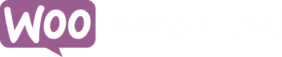
Permettre aux clients de déclarer leur éligibilité à la TVA ou à l'exonération fiscale, de soumettre les détails de leur exonération et d'effectuer automatiquement la détaxe de leurs achats.

Documentation
Bienvenue sur le plugin Tax Exemption for WooCommerce de RelyWP.
Pour commencer, installez d'abord le plugin sur votre site WordPress. Une fois l'installation terminée, accédez à la section "WooCommerce" dans votre tableau de bord d'administration WordPress et trouvez la page de réglages "Tax Exemption".
Vous pouvez y activer la fonction d'exonération fiscale et configurer chacun des paramètres en fonction de vos besoins.
Vous pouvez sélectionner la classe de taxe pour l'exonération de la TVA, décider de l'emplacement de la case à cocher d'exonération de la taxe sur la page de paiement, contrôler la suppression de la taxe sur les frais de port pour les clients exonérés de la taxe et personnaliser le texte/les étiquettes utilisés dans l'ensemble du plugin.
Si vous utilisez la version PRO, allez dans l'onglet des paramètres PRO, où vous pourrez configurer plus de paramètres.
La fonction Classe de taxe pour l'exonération fiscale vous permet de contrôler la classe de taxe à appliquer aux commandes qui sont exonérées de taxe.
Pour configurer cela, allez sur la page des paramètres du plugin et trouvez l'option "Tax Class for Tax Exemption" (Classe de taxe pour l'exonération de taxe).
Ici, vous pouvez sélectionner dans un menu déroulant la classe de taxe appropriée. La classe de taxe sélectionnée sera alors appliquée à toutes les commandes exonérées de taxe.
Grâce à la fonction "Emplacement sur la page de paiement", vous pouvez décider de l'endroit où le formulaire d'exonération fiscale sera affiché sur la page de paiement.
Allez sur la page des paramètres du plugin et trouvez l'option "Location on Checkout".
Vous pouvez sélectionner dans un menu déroulant l'endroit de la page de paiement où le formulaire d'exonération fiscale doit être affiché. Vous avez ainsi la possibilité d'optimiser votre processus de paiement tout en donnant à vos clients la possibilité de demander une exonération fiscale.
Si vous souhaitez offrir une exonération de taxe non seulement sur les produits mais aussi sur les frais d'expédition, vous pouvez activer la fonction "Suppression de la taxe sur les frais d'expédition".
Il suffit de se rendre sur la page des paramètres du plugin, de trouver l'option "Remove Tax on Shipping" et de l'activer.
Cela signifie que si un client peut bénéficier d'une exonération fiscale et qu'il coche la case "Je souhaite bénéficier d'une exonération fiscale" sur la page de paiement, la taxe sera supprimée à la fois du prix du produit et des frais d'expédition.
Le plugin offre la possibilité d'ajouter vos propres champs personnalisés au formulaire d'exonération fiscale.
Pour utiliser cette fonctionnalité, rendez-vous sur la page des paramètres du plugin et activez l'option "Champs personnalisés".
Vous aurez alors la possibilité d'ajouter à votre formulaire des champs de texte, de zone de texte, de sélection, de case à cocher, de radio, de nombre et de date.
Vous avez ainsi la possibilité de recueillir toute information supplémentaire dont vous pourriez avoir besoin auprès de vos clients lorsqu'ils demandent à bénéficier d'une exonération fiscale.
Ces champs seront affichés dans la méta-boîte "Exonération fiscale" sur la page d'édition de la commande.
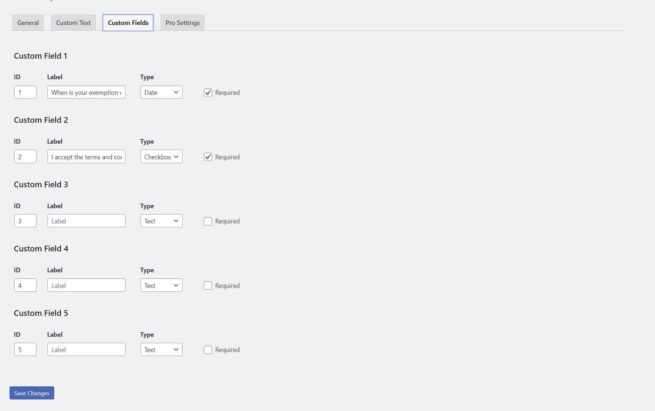
Si nécessaire, vous pouvez ajouter un champ "Date d'expiration" au formulaire d'exonération fiscale.
Sur la page de paiement ou de mon compte, il leur sera demandé de fixer une date d'expiration valide.
Si l'exemption expire, l'exemption fiscale sera désactivée sur le compte de l'intéressé, qui devra revérifier ses données et mettre à jour la date d'expiration.
Si l'option "utilisateurs approuvés uniquement" est activée, ils devront également être réapprouvés lors de la mise à jour de leur date d'expiration.
Si vous exigez de vos clients qu'ils téléchargent un "certificat d'exonération fiscale" comme preuve de leur statut d'exonération fiscale, vous pouvez activer la fonction "Certificats d'exonération fiscale".
Une fois cette option activée, une section sera ajoutée au formulaire d'exonération fiscale, dans laquelle les clients pourront télécharger leurs certificats.
Les certificats téléchargés seront enregistrés dans le dossier wp-content/uploads/tax-exemption.
Vous pourrez alors télécharger le certificat dans la rubrique Méta-case "Exonération fiscale" sur la page d'édition de la commande ou sur la page d'édition de l'utilisateur.
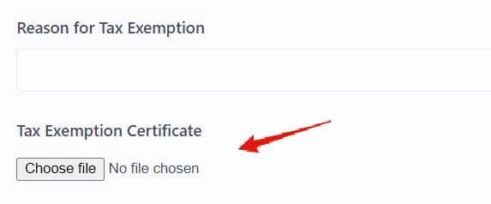
Le plugin vous permet d'ajouter une section à la page "Mon compte" où les utilisateurs peuvent modifier les détails de leur exonération fiscale.
Pour activer cette fonctionnalité, allez sur la page des paramètres du plugin et trouvez l'option "Paramètres sur la page de mon compte".
Lorsque cette fonction est activée, une nouvelle section apparaît sur la page "Mon compte" où les utilisateurs peuvent consulter et modifier les informations relatives à leur exonération fiscale.
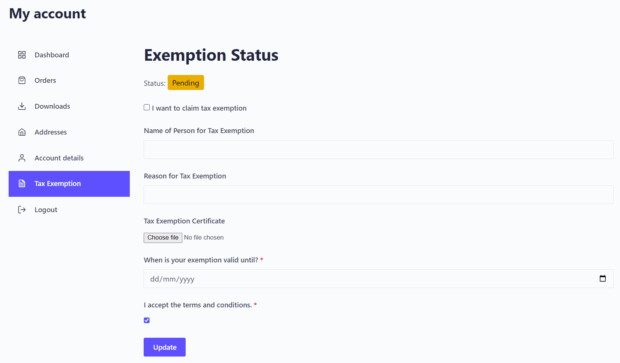
Le plugin vous permet d'ajouter les champs d'exonération fiscale au formulaire d'inscription de WooCommerce, où les clients peuvent indiquer leurs détails d'exonération fiscale, qui seront ensuite enregistrés sur leur compte et appliqués automatiquement lors du paiement.
Pour activer cette fonctionnalité, allez sur la page des paramètres du plugin et trouvez l'option "Champs sur le formulaire d'enregistrement".
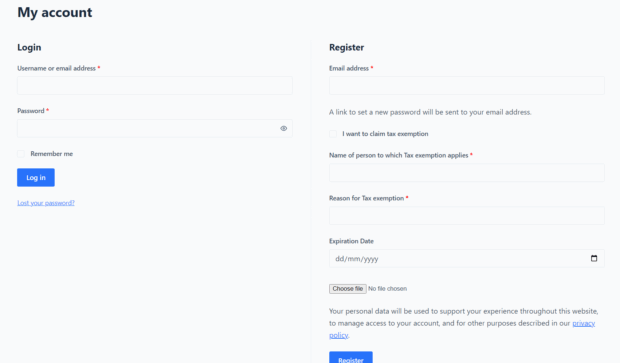
Si l'option "Masquer les champs à la caisse" est activée, vos clients ne verront la case à cocher "Je souhaite bénéficier d'une exonération fiscale" à la caisse que s'ils disposent de données d'exonération valides. Les champs relatifs à l'exonération fiscale seront masqués et ils devront d'abord définir leurs coordonnées sur la page "Mon compte".
S'ils n'ont pas encore défini les détails de leur exonération, ils verront le message "Vous voulez demander une exonération fiscale ?
Si vous souhaitez approuver manuellement les utilisateurs avant qu'ils ne puissent demander une exonération fiscale, vous pouvez activer la fonction "Utilisateurs approuvés uniquement".
Si cette fonction est activée, les utilisateurs devront remplir les champs d'exonération sur leur page "Mon compte" et attendre l'approbation d'un administrateur avant de pouvoir utiliser la fonction d'exonération fiscale.
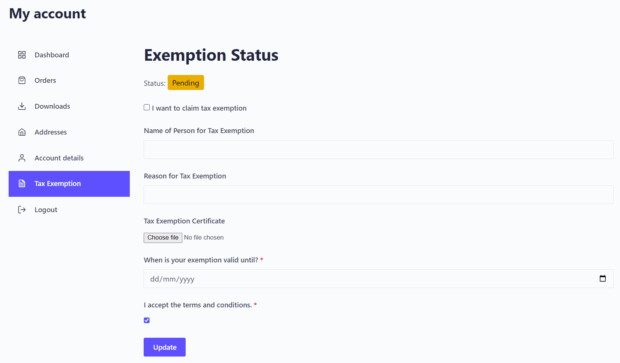
L'administrateur recevra une notification par courrier électronique pour approuver l'utilisateur lorsqu'il soumettra le formulaire pour la première fois.
L'e-mail contiendra un lien vers la section de la page d'édition de l'utilisateur, où le statut de l'exonération fiscale de l'utilisateur peut être modifié pour devenir approuvé.
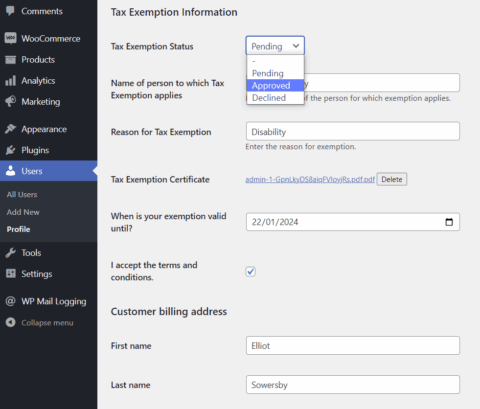
Le plugin offre la possibilité de rendre des produits spécifiques éligibles à l'exonération fiscale.
Pour ce faire, activez la fonction "Produits spécifiques uniquement" dans la page des paramètres du plugin.
Vous pouvez également activer une option permettant de masquer complètement le formulaire/la case à cocher d'exonération fiscale lors du paiement si aucun des articles du panier n'est éligible à l'exonération.
Le plugin offre la possibilité de n'autoriser que certains pays à bénéficier de l'exonération fiscale.
Pour ce faire, activez la fonction "Pays sélectionnés uniquement" dans la page des paramètres du plugin.
Vous pouvez alors choisir d'"afficher" ou de "masquer" les exonérations fiscales pour des pays spécifiques. Vous pouvez ensuite sélectionner les pays à inclure.

Chaque commande affichera une boîte méta, pour vous aider à gérer efficacement les exonérations fiscales.
Lorsque vous modifiez une commande à partir de la page d'administration, vous trouverez un champ méta "Exonération fiscale", qui affiche toutes les informations concernant le statut d'exonération fiscale de la commande.
Dans cette boîte méta, vous pouvez afficher divers détails sur l'exonération, par exemple si le client a demandé une exonération fiscale, les champs personnalisés que vous avez configurés et un lien vers le certificat d'exonération fiscale du client, s'il en a téléchargé un.
Cet enregistrement détaillé vous permet de disposer de toutes les informations nécessaires d'un seul coup d'œil, ce qui simplifie la gestion des commandes dans le cadre des exonérations fiscales.
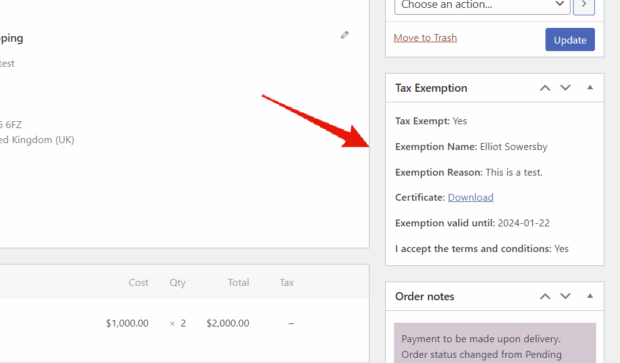
Lorsque AvaTax est installé sur votre site web, vous verrez un nouvel onglet "AvaTax" dans les paramètres du plugin Tax Exemption.
Vous pouvez ici activer l'intégration avec Avatax.
Si l'intégration d'AvaTax est activée, le plugin fonctionnera légèrement différemment dans certains domaines :
- Afficher un nouveau champ de sélection "Type d'exemption" sur la page "Mon compte", pour que le client puisse choisir, qui montrera toutes les raisons d'exemption de taxe disponibles dans AvaTax. Lors de l'utilisation d'AvaTax, ce champ est nécessaire pour que la taxe soit correctement supprimée.
- Les options suivantes sont obligatoires et seront activées automatiquement (si ce n'est pas déjà le cas) : "Supprimer la taxe sur les frais de port", "Paramètres de la page Mon compte" et "Masquer les champs lors du paiement".
- Cette option est compatible avec l'option "Require Manual Approval". Le type d'exemption ne sera défini pour le client dans AvaTax qu'une fois qu'il aura été approuvé.
- Pour demander une exonération fiscale, le client doit d'abord se rendre sur la page "Mon compte" afin de définir les détails et le type d'exonération.
- Au moment du paiement, le "message d'exemption" s'affichera avec un lien vers la page "Mon compte" s'il souhaite réclamer l'exemption.
- Vous pouvez également visualiser/modifier le type d'exemption AvaTax de chaque client sur la page de gestion "Clients exemptés".